새로운 Gmail에는 새로운 기능이 있습니다.선잠. 다시 알림은 혁신적인 기능이 아닙니다. Gmail 알림을 일시 중지 할 수있는 많은 Chrome 및 Firefox 추가 기능이 있습니다. 그러나 Google은이 기능을 자체 버전으로 만들었으며 더 많은 제어 기능을 제공합니다. 이 기능을 사용하면 Gmail에서 이메일을 선택적으로 일시 중지 할 수 있습니다.
새로운 다시 알림 기능을 사용하려면새로운 Gmail 디자인을 갖습니다. 계정에 대해 활성화되어 있지 않은 경우 강제로 활성화 할 수 있습니다. 이 기능은 웹 버전과 모바일 앱 모두에서 사용할 수 있습니다.
Gmail에서 이메일 일시 중지
Gmail을 열고 이메일 위로 마우스를 가져갑니다.다시 알림을 원합니다. 작은 시계 아이콘이 나타납니다. 클릭하면 이메일을 일시 중지하는 시간에 대한 몇 가지 사전 설정 옵션이 표시됩니다. 날짜 및 시간 선택을 클릭하여 사용자 정의 옵션을 설정할 수 있습니다. 일정 및 시간 필드를 통해 메시지를 상기시킬 기간 (예 : 요일 및 시간)을 선택할 수 있습니다.

이메일이 일시 중지되면 스누즈받은 편지함으로 전송됩니다. 스누즈 된 모든 전자 메일을 보려면 해당 메시지로 이동하여 메시지를 선택하고 다시 알림을 해제 할 수 있습니다.
Gmail 모바일 앱
이 기능은 Gmail 용 Android 및 iOS 앱 모두에서 사용할 수 있습니다. 최신 버전의 앱을 실행하고 있는지 확인하십시오.
메인에서 Gmail의 이메일을 일시 중지 할 수 있습니다.받은 편지함을 사용하거나 메시지를 열고 다시 알림을 보낼 수 있습니다. Gmail을 열고 메시지를 선택하십시오. 더 많은 옵션 버튼, 즉 3 개의 점 버튼을 누르면 메뉴가 열립니다. 메뉴에는 스누즈 옵션이 있습니다. 탭하면 미리 설정된 시간 간격이 몇 개 표시되며 웹 인터페이스와 마찬가지로 이메일을 일시 중지 할 사용자 지정 기간을 선택할 수 있습니다.
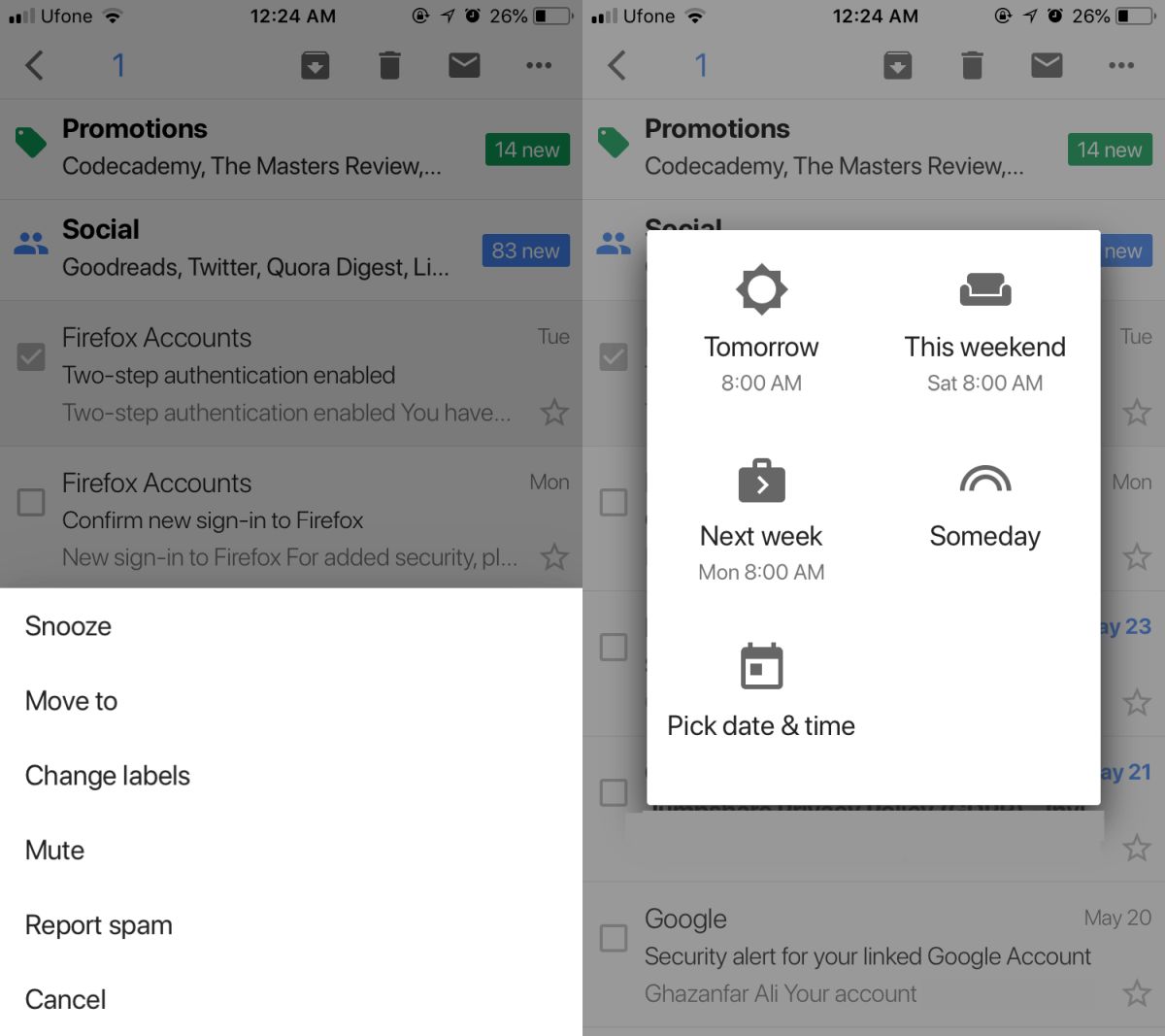
일시 중지되면 메시지는 다시 볼 수있는 다시 알림 탭으로 이동하고 원하는 경우 다시 알림을 해제합니다.
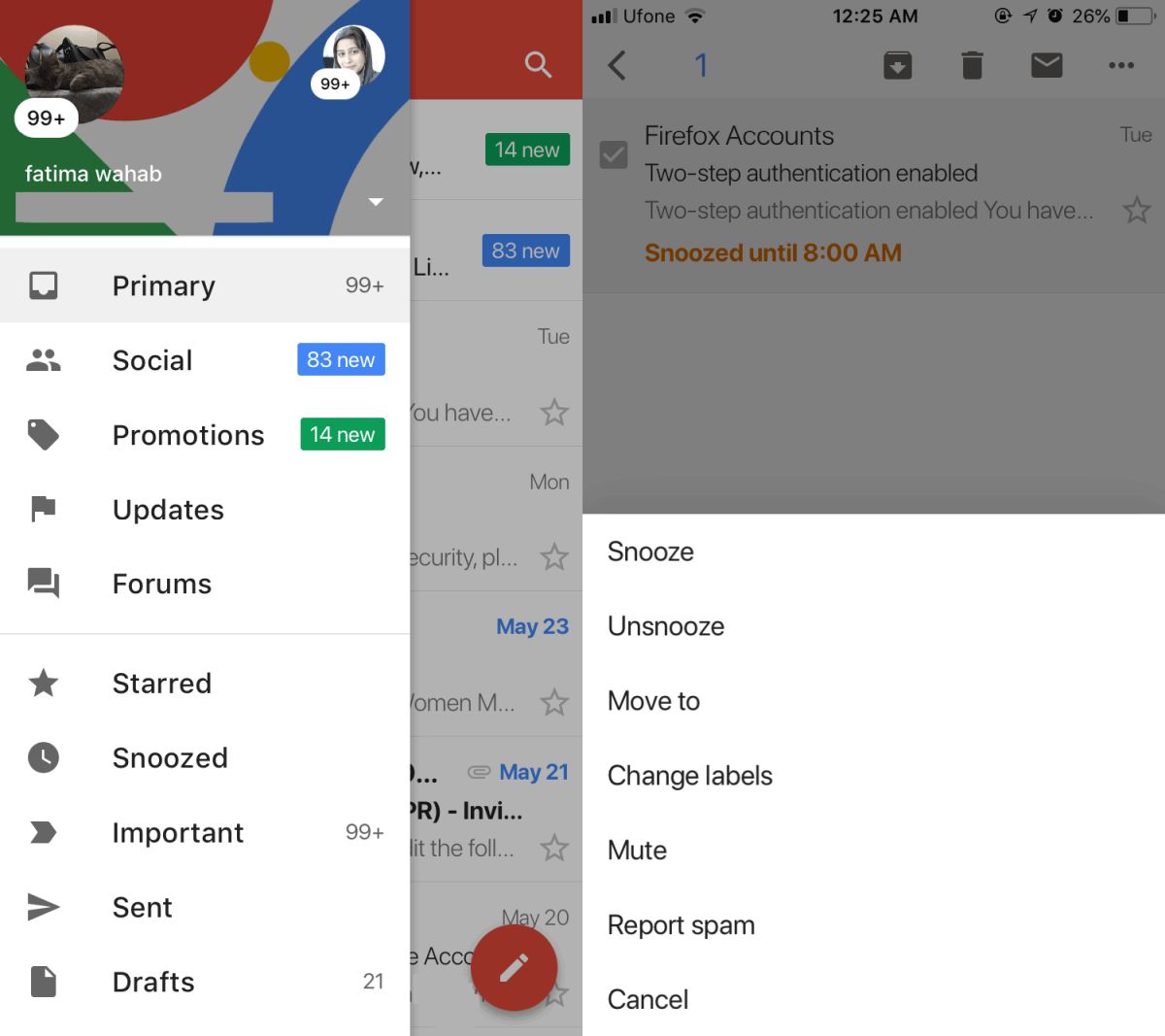
다시 알림은 Gmail 알림을 음소거하여메시지에 대한 후속 조치. 또한받은 편지함에서 해당 메시지를 제거합니다. 다시 알림 기간이 만료되면 해당 메시지에 대한 새로운 알림 메시지가 표시됩니다.
스누즈는 메시지 스레드에 적용되므로동일한 수신자로부터 동일한 주제에 대해 새 메시지를 받으면 경고를받지 않습니다. 스누즈 기능을주의해서 사용해야한다는 것은 말할 필요도 없습니다.













코멘트